Messenger nie może otworzyć załącznika lub linku? Oto co robić

Messenger nie może otworzyć załącznika lub linku? Dowiedz się, jak rozwiązać ten problem dzięki sprawdzonym krokom i wskazówkom.
Chociaż toczy się wielka debata na temat dużej przeszkody, jaką jest przesyłanie wiadomości z iOS do Androida za pomocą iMessage, wiele osób po prostu wybiera najniższy wspólny mianownik i trzyma się komunikatorów internetowych , takich jak WhatsApp. Działają one bez obejścia na wszystkich platformach, a udostępnianie plików multimedialnych jest zwykle szybkie i proste. Jednak niektórzy ludzie mieli trudności z udostępnianiem plików w WhatsApp. W przypadku niektórych z nich WhatsApp nie pobierze otrzymanych plików bez względu na to, co robią.
Spis treści:
Nie mogę pobierać ani wysyłać plików multimedialnych na WhatsApp
Jeśli nie możesz pobrać lub wysłać plików multimedialnych przez WhatsApp, upewnij się, że:
Sprawdź szczegółowe instrukcje poniżej.
1. Sprawdź sieć
Pierwszą rzeczą do zrobienia jest upewnienie się, że masz połączenie ze stabilną siecią Wi-Fi. Możesz sprawdzić, czy działają inne aplikacje zależne od sieci, takie jak przeglądarki lub aplikacje społecznościowe. Jeśli tak, a połączenie Wi-Fi nie powoduje problemu, przejdź do następnego kroku.
Z drugiej strony, jeśli wykryjesz jakieś problemy związane z siecią, napraw je, postępując zgodnie z instrukcjami w tym artykule . Ponieważ jest to funkcja 3-stronna, upewnij się, że Twój nadawca przesłał plik multimedialny w całości i że WhatsApp nie jest wyłączony (sprawdź tutaj ).
Ponadto, jeśli korzystasz z danych mobilnych do czatowania z WhatsApp, upewnij się, że włączone są opcje automatycznego pobierania multimediów dla danych mobilnych. Oto, co musisz zrobić:
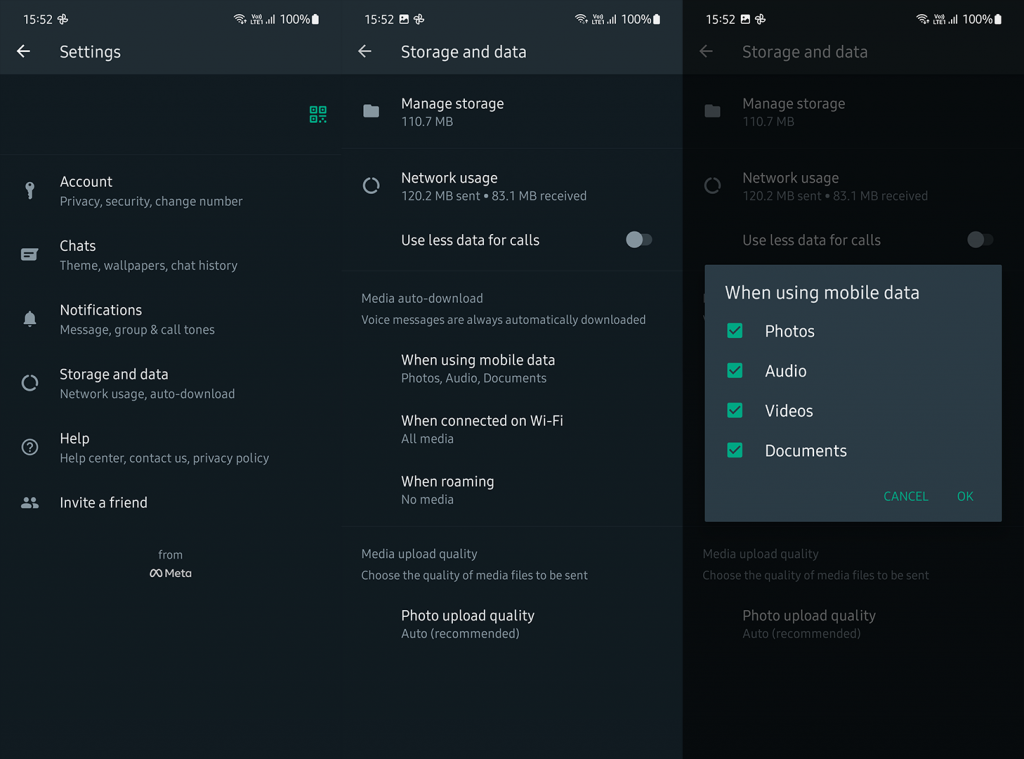
2. Sprawdź ustawienia czasu i daty oraz kartę SD
Jedną z często pomijanych rzeczy jest ustawienie daty i godziny. Jeśli data i godzina nie są prawidłowo ustawione dla Twojej strefy czasowej, serwery WhatsApp będą miały trudności z przesyłaniem plików między odbiorcą/nadawcą a Tobą. Możesz ustawić automatyczny czas w Internecie i zapomnieć o tym.
Oto jak ustawić automatyczną godzinę i datę na swoim Androidzie:
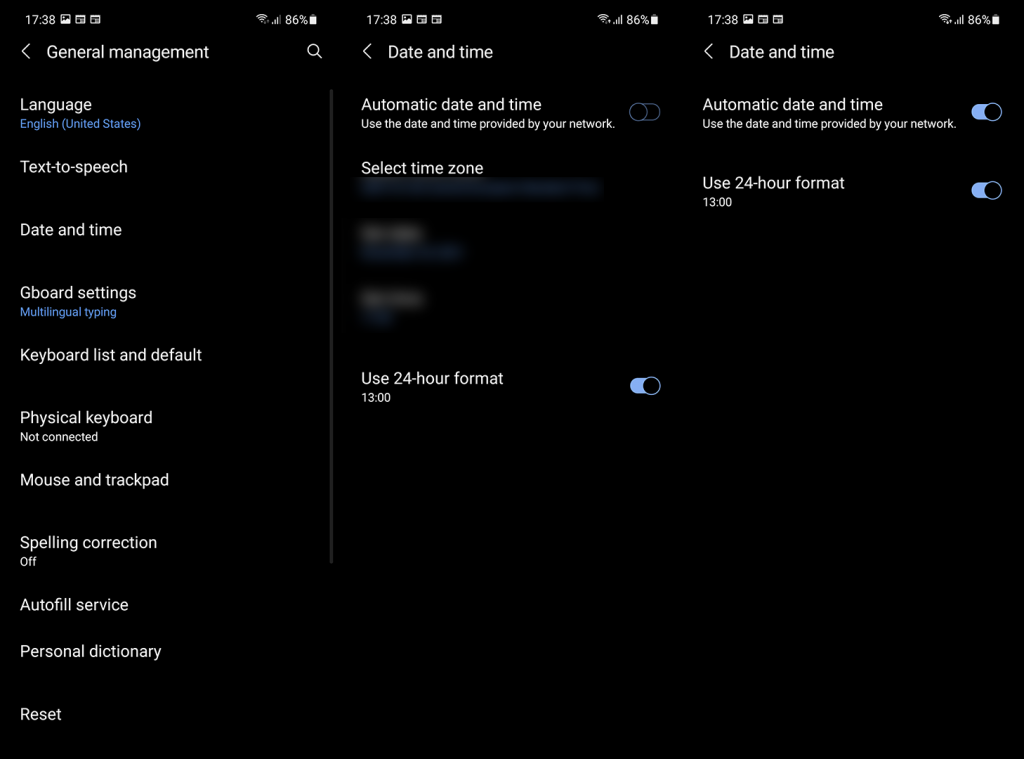
Ponadto, jeśli używasz karty SD do przechowywania danych z WhatsApp, sformatuj ją i spróbuj ponownie. Istnieją doniesienia, że po sformatowaniu (usunięciu całej zawartości, więc upewnij się, że wykonałeś kopię zapasową) z karty SD, WhatsApp ponownie zaczął pobierać pliki multimedialne. Musisz od nowa skonfigurować kartę SD i nie wybierać opcji Tylko do odczytu.
3. Wyczyść dane z WhatsApp i skonfiguruj je ponownie
Iść dalej. Jeśli WhatsApp nadal nie pobiera plików multimedialnych, możesz spróbować zresetować aplikację. Wyczyszczenie danych lokalnych to dobry sposób na radzenie sobie z możliwym uszkodzeniem danych. Jedyne, co powinieneś zrobić, to wykonać kopię zapasową czatów przed wyczyszczeniem danych. Umożliwi to, po ponownym dodaniu numeru, przywrócenie wszystkich czatów i plików multimedialnych.
Oto jak wyczyścić dane z WhatsApp na Androidzie:
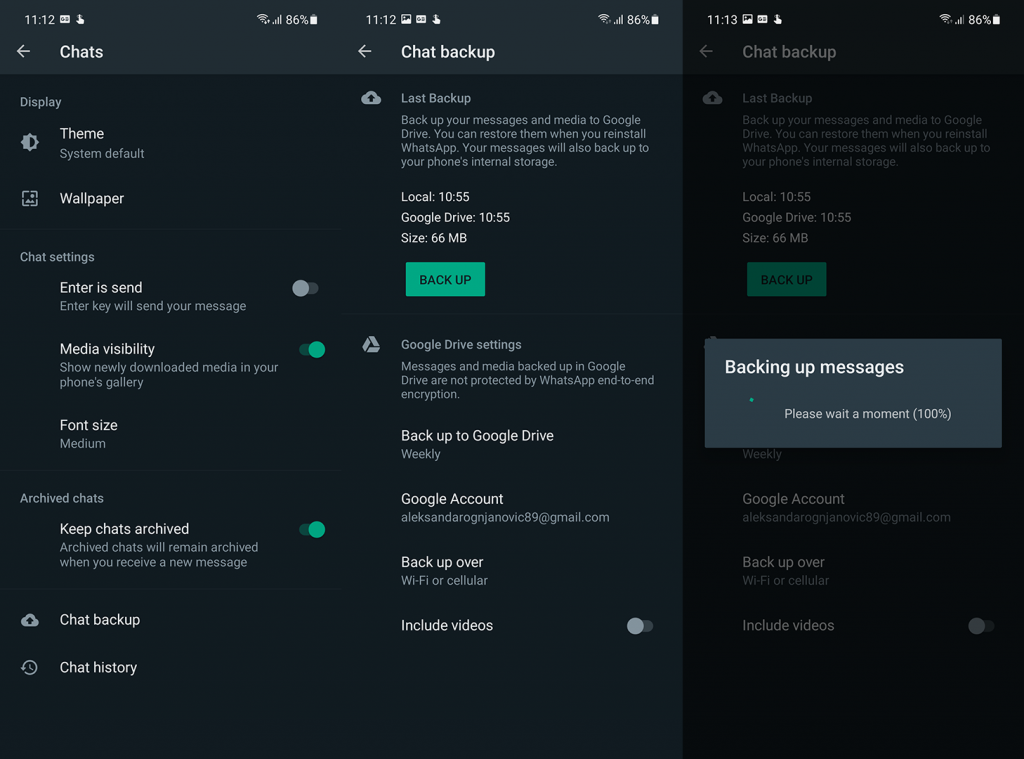
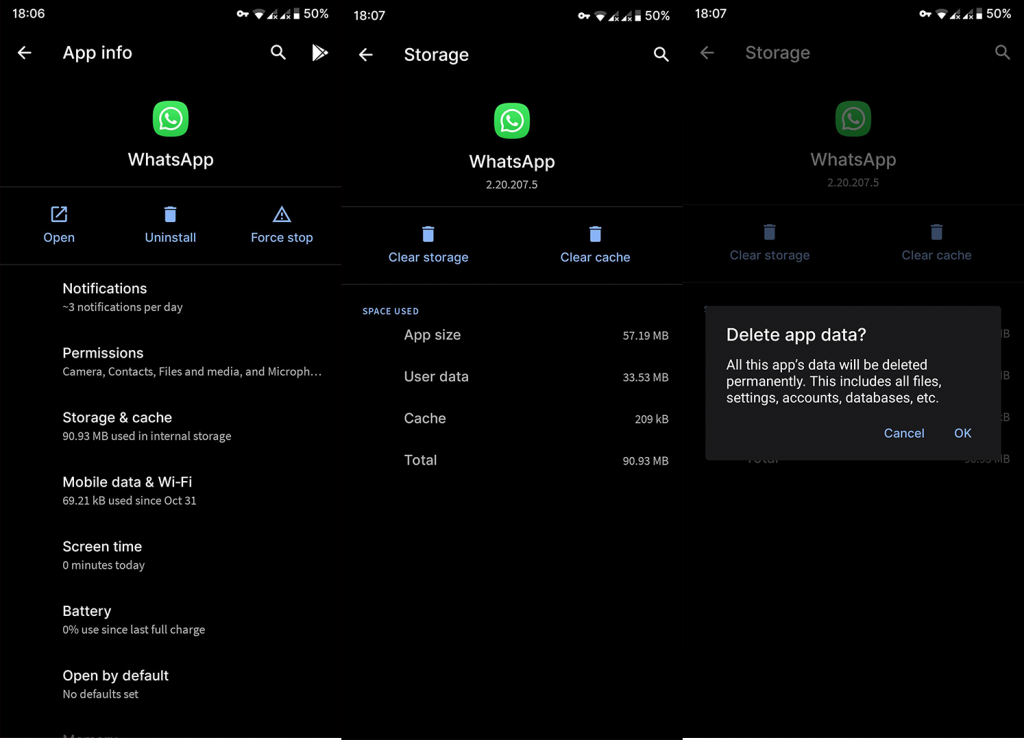
Po ponownym zalogowaniu się i przywróceniu kopii zapasowej sprawdź ulepszenia.
4. Zainstaluj ponownie WhatsApp
Na koniec możesz spróbować ponownie zainstalować WhatsApp i sprawdzić, czy to rozwiąże problem. Skoro już przy tym jesteśmy, jeśli korzystasz z wersji beta WhatsApp, sugerujemy opuszczenie programu Beta. Trzymaj się stabilnej wersji i spróbuj jeszcze raz.
Możesz odinstalować i ponownie zainstalować WhatsApp ze Sklepu Play. Ponownie, pamiętaj o utworzeniu kopii zapasowej czatów, w przeciwnym razie je stracisz.
Alternatywnym podejściem byłoby użycie APK i przywrócenie starszej wersji WhatsApp za pośrednictwem APK. Dowiedz się, jak to zrobić, tutaj . Być może najnowsza stabilna wersja ma wyniszczający błąd, który stoi za tym wszystkim, a starsza wersja nie. I nie możesz być pewien, dopóki tego nie wypróbujesz.
Że należy to zrobić. Czy masz coś do dodania lub zaczerpnięcia z tego artykułu? Może jakieś alternatywne rozwiązania? Podziel się nimi z nami w sekcji komentarzy poniżej. Dziękujemy za przeczytanie i czekamy na kontakt z Państwem.
Messenger nie może otworzyć załącznika lub linku? Dowiedz się, jak rozwiązać ten problem dzięki sprawdzonym krokom i wskazówkom.
Dowiedz się, jak szybko stworzyć grupę kontaktów w Outlook, aby efektywnie zarządzać swoimi wiadomościami e-mail. Oszczędzaj czas z naszą szczegółową instrukcją.
Dowiedz się, jak rozwiązać problem z błędem 740 żądana operacja wymaga podniesienia Windows 10 problemów z rozwiązaniami przedstawionymi w tym artykule.
Jeśli chcesz mieć większą kontrolę nad tym, które witryny próbują uzyskać dostęp na Twoim komputerze, oto jak skutecznie zarządzać uprawnieniami witryny w Microsoft Edge.
Poznaj najlepsze emulatory PS4 na PC, które pozwolą Ci grać w gry na konsole PlayStation 4 za darmo na komputerach z Windows.
Odkryj możliwe rozwiązania, aby naprawić błąd wyjątku nieznanego oprogramowania (0xe0434352) w systemie Windows 10 i 11 podany tutaj…
Jak usunąć animacje z prezentacji PowerPoint, aby dostosować ją do profesjonalnych standardów. Oto przydatne wskazówki.
Radzenie sobie z Wicked Whims, które nie działają w Sims 4. Wypróbuj 6 skutecznych rozwiązań, takich jak aktualizacja modów i więcej.
Odkryj jak naprawić problem z kontrolerem PS4, który się nie ładuje. Sprawdź 8 prostych rozwiązań, w tym testy kabli, portów oraz reset kontrolera.
Dowiedz się, jak naprawić Operacja nie zakończyła się pomyślnie, ponieważ plik zawiera wirusa Windows 11/10 i nie można otworzyć żadnego pliku…

![[NAPRAWIONO] Błąd 740 Żądana operacja wymaga podwyższenia systemu Windows 10 [NAPRAWIONO] Błąd 740 Żądana operacja wymaga podwyższenia systemu Windows 10](https://luckytemplates.com/resources1/images2/image-2122-0408150409645.png)





![Napraw kontroler PS4 nie ładuje się [8 łatwych ROZWIĄZAŃ] Napraw kontroler PS4 nie ładuje się [8 łatwych ROZWIĄZAŃ]](https://luckytemplates.com/resources1/images2/image-9090-0408151104363.jpg)
![Operacja nie została zakończona pomyślnie, ponieważ plik zawiera wirusa [NAPRAWIONO] Operacja nie została zakończona pomyślnie, ponieważ plik zawiera wirusa [NAPRAWIONO]](https://luckytemplates.com/resources1/images2/image-4833-0408151158929.png)